ピボットテーブルの詳細データを表示するには
ピボットテーブルの作成と修正
最終更新日時:2023/04/03 16:29:22
任意のフィールドをダブルクリックすると、[詳細を表示]ダイアログボックスが表示され、そのフィールドの詳細データを選択するフィールドを選択することで、選択したフィールドの子アイテムが表示されます。
ピボットテーブル内の集計値をダブルクリックすると、どの値が合計に含まれるかを確認することができます。詳細データを表示したい値エリアのセルをダブルクリックすると、詳細データが新しいシートに表示されます。
階層内の次のレベルまでドリルダウンするには
- 任意のフィールドをダブルクリックします。

-
[詳細を表示]ダイアログボックスが表示されたら、詳細データを選択するフィールドを選択して、[OK]ボタンをクリックします。
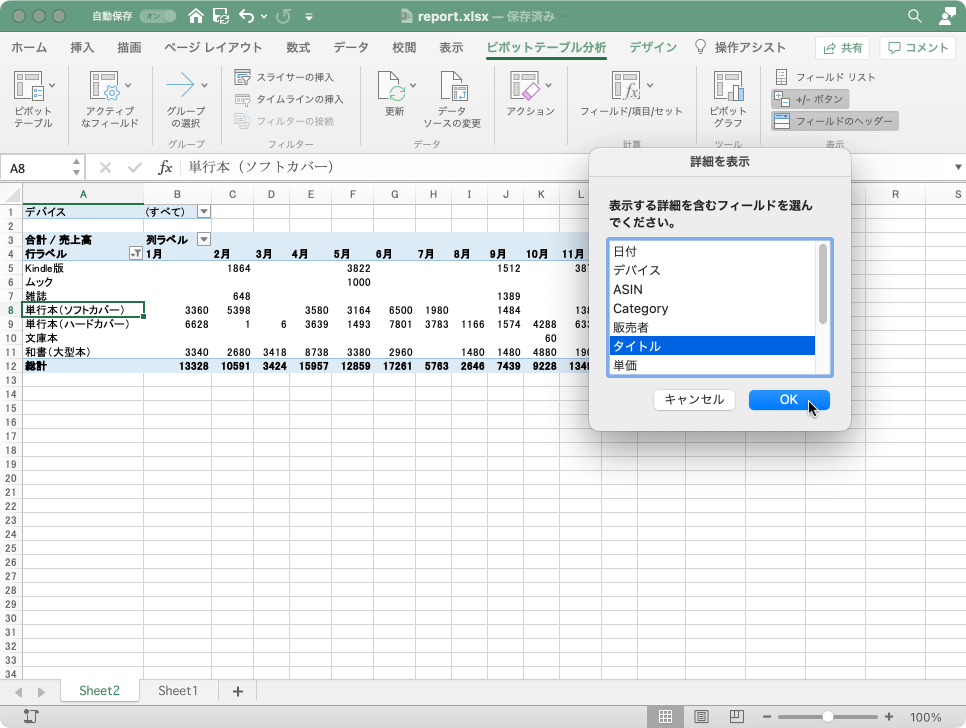
- ドリップダウンされて、選択したフィールドの子アイテムが表示されました。
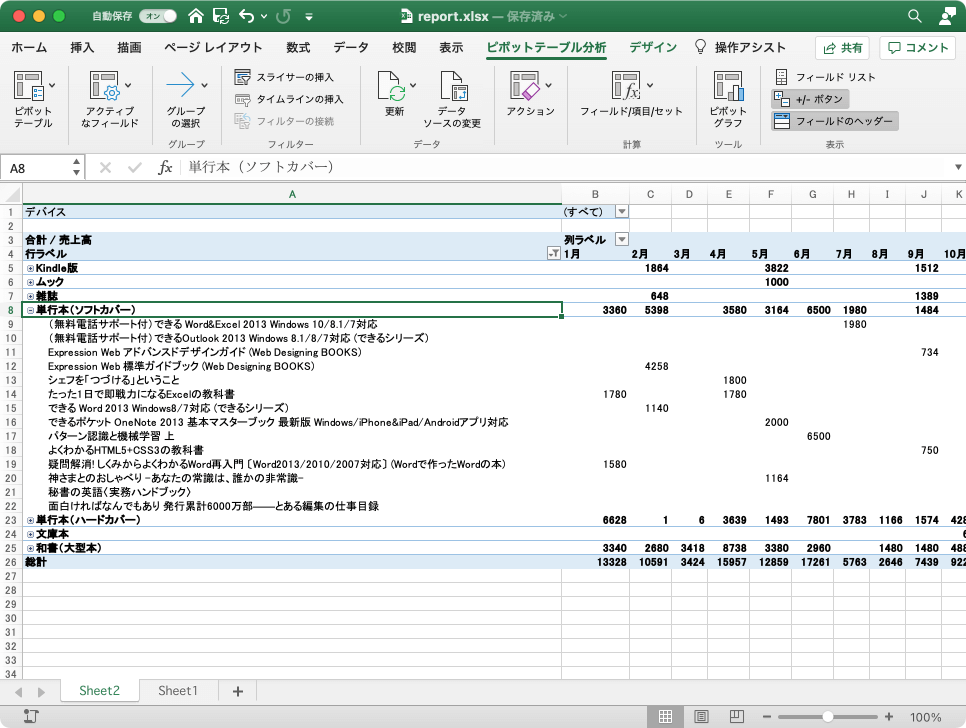
ドリルアップして全体像の詳細を調査するには
ドリルダウンした後は、ドリルアップして概要データを分析することができます。 任意の子アイテムを右クリックしてショートカットメニューより["〇〇" の削除]をクリックするとOKです。
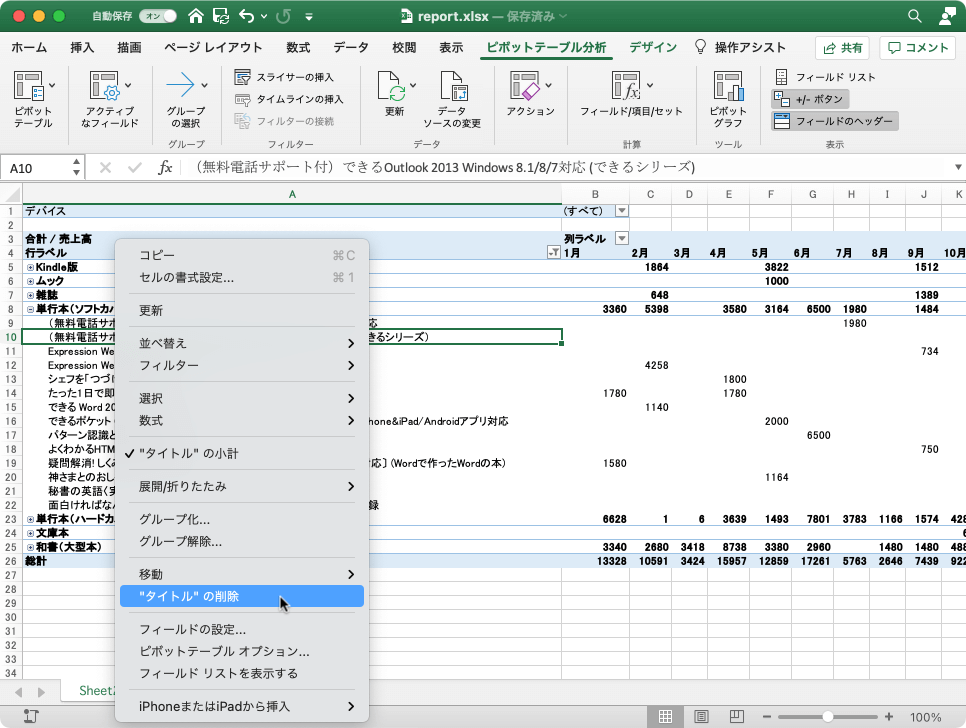

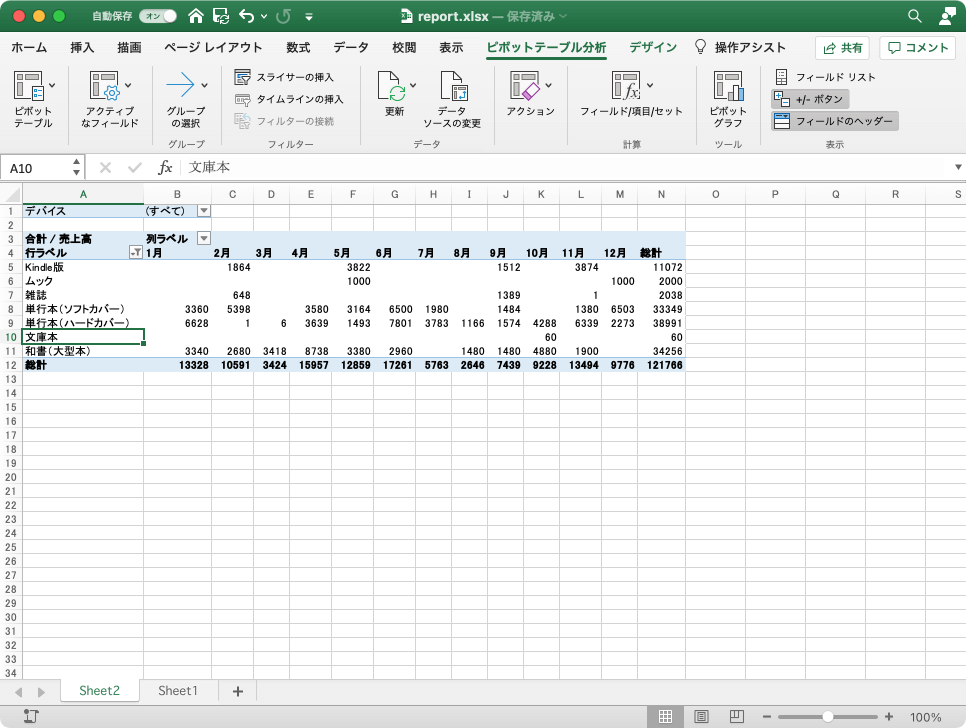
集計の対象となる詳細データを新しいシートに出力するには
- 詳細データを表示したい値エリアのセルをダブルクリックします。
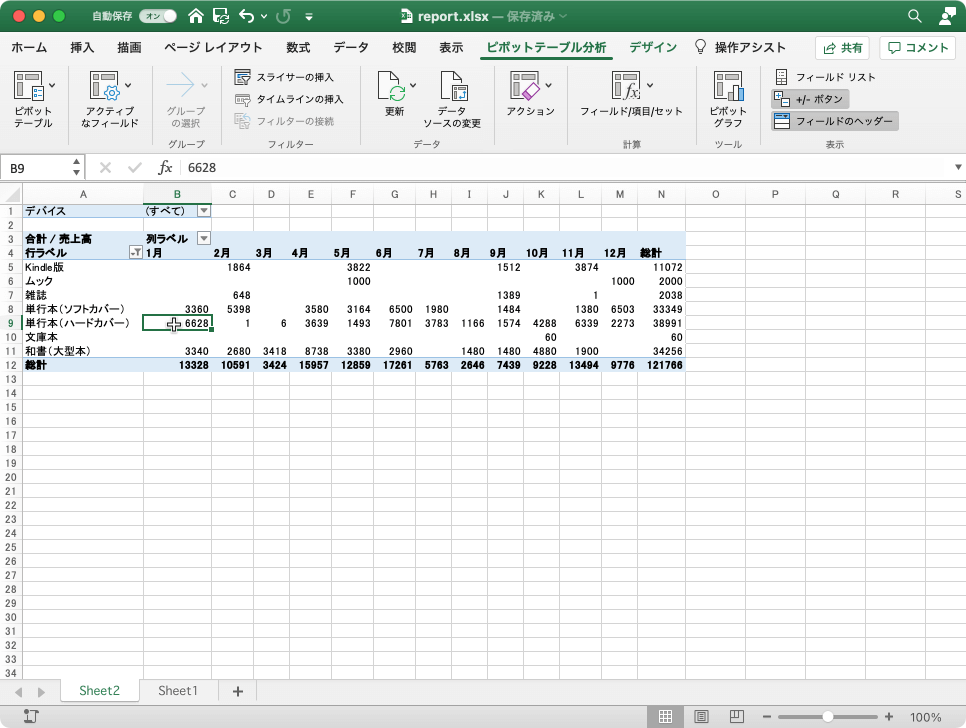
- 新しいワークシートに詳細データが表示されました。
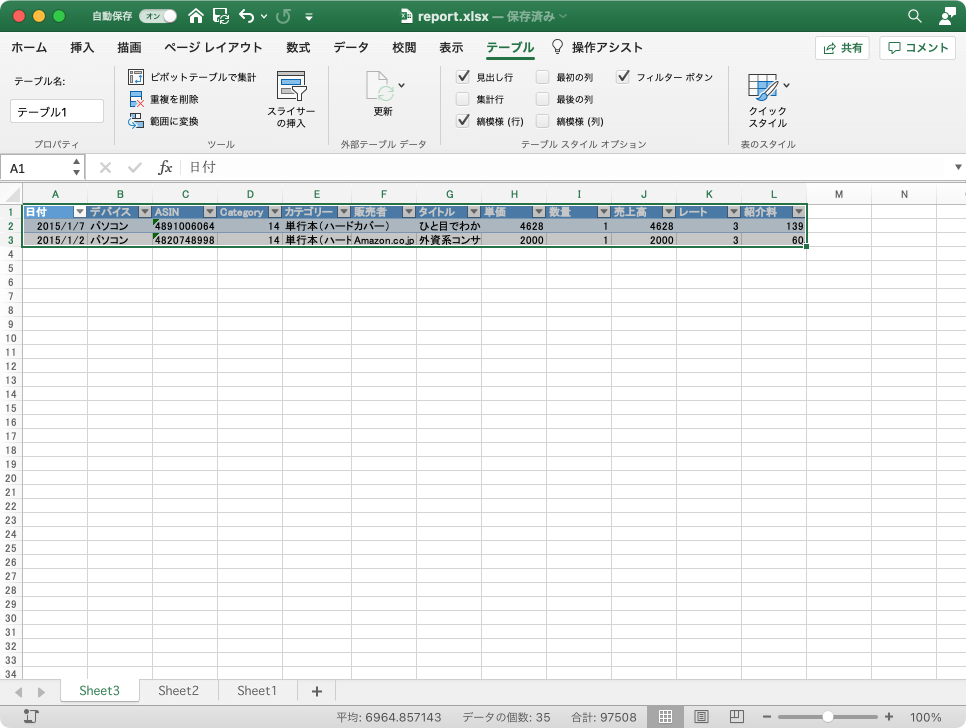
※執筆環境:Microsoft Excel for Mac バージョン 16.43
スポンサーリンク
INDEX
- Microsoft Excel 2019 for Mac
- Chapter 9 高度な機能を使用したグラフやテーブルの管理
- ピボットテーブルの作成と修正
- ピボットテーブルを作成するには
- ピボットテーブルのフィールドをグループ化するには
- ピボットテーブルのデータの集計方法を変更するには
- ピボットテーブルのデータを絞り込むには
- ピボットテーブルの詳細データを表示するには
- ピボットテーブルのレポートフィルターページを表示するには
- ピボットテーブルの値エリアの表示形式を設定するには
- ピボットテーブルのフィールドを展開するには
- スライサーを使ってピボットテーブルの集計対象を絞り込むには
- ピボットテーブルをクリアするには
- ピボットテーブルの結果だけをコピーするには
- ピボットテーブルをブック内の別の位置に移動するには
- ピボットテーブルで小計と合計の表示と非表示を切り替えるには
- ピボットテーブルのレポートのレイアウトを変更するには
- ピボットテーブルのアイテムの後ろに空白行を入れるには
- ピボットテーブルに縞模様(行)や縞模様(列)を適用するには
- ピボットテーブルのスタイルを設定するには
- ピボットテーブルの作成と修正
- Chapter 9 高度な機能を使用したグラフやテーブルの管理

